Hostwinds Tutorials
Zoekresultaten voor:
Inhoudsopgave
Hoe u muziek uploadt naar uw SHOUTcast-hosting met FTP
Voordat u kunt beginnen met u uit te jammen om uw luisteraars te verleiden of uw eigen podcast of radiostation te verleiden, moet u eerst uw audiobestanden uploaden. Er zijn een paar manieren waarop dit kan worden gedaan. U kunt de bestanden uploaden naar uw shoutcast-hosting via FTP of rechtstreeks in het SHOUTcast-configuratiescherm.Deze gids laat zien hoe u uw bestanden via FTP kunt uploaden.
Muziek uploaden via FTP
Bij deze stappen wordt uitgegaan van een basiskennis van FileZilla, een FTP -client die kan worden gebruikt om bestanden van en naar uw hostingplan over te dragen.
Begin met het openen van het FileZilla toepassing of uw favoriete FTP-client.
Eenmaal open, moet u worden gevraagd om een Gastheer, Gebruikersnaam, Wachtwoord, en Haven.

Voor de host plaatst u het IP-adres voor uw SHOUTCACE-hosting, de inloggen gebruikersnaam en het wachtwoord voor uw hosting en poort. Je kunt hier gewoon 21 in plaatsen. Deze informatie is te vinden in uw SHOUTCACE-bedieningspaneel als u niet zeker of bent vergeten.
Om deze te vinden in het SHOUTcast-configuratiescherm, klikt u op het Mijn radio's bewerken / bijwerken link in het menu onder Accountfuncties.
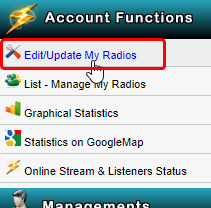
Vanuit het volgende scherm wilt u het venster afwijzen dat automatisch verschijnt. Dit toont informatie over uw radiostation. De CPANEL-gebruikersnaam is de gebruikersnaam die u hebt gebruikt om in te loggen op uw bedieningspaneel en kan worden gebruikt voor FTP. Het radiomacht is het wachtwoord dat kan worden gebruikt voor FTP. Radio IP is wat u wilt gebruiken voor de host in uw FTP-client.
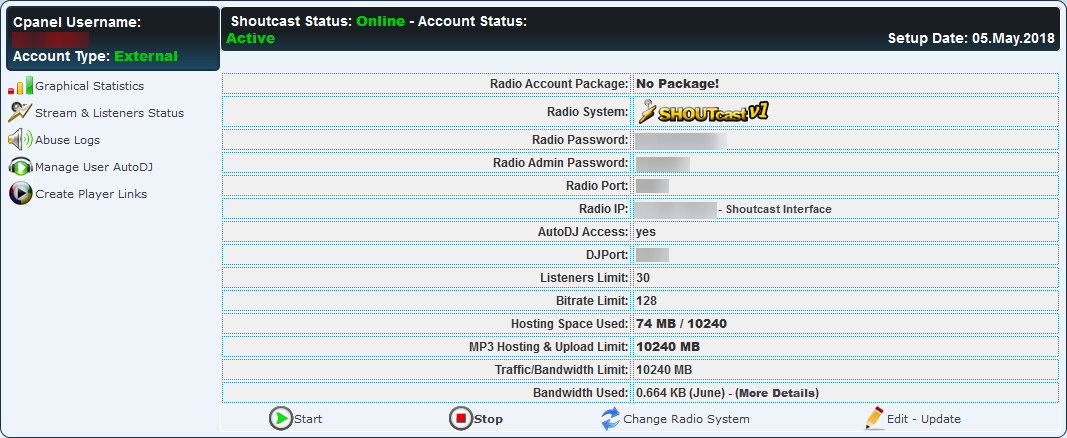
Nadat je op Quick Connect hebt geklikt, kun je de SHOUTcast Stations-bestanden zien. U wilt de bestanden uploaden naar de map voor de bijbehorende playlist. Volg deze handleiding om afspeellijsten te maken hier.
Als u vragen moet hebben of hulp wilt, neem dan contact met ons op via livechat of door het indienen van een ticket met ons technische ondersteuningsteam.
Geschreven door Hostwinds Team / juni- 15, 2018
